Screenshot Galaxy S8: come salvare la schermata su Samsung S8
 L’ultimo gioiellino sfornato da casa Samsung ha sbalordito tantissimi utenti, lasciandoli a bocca aperta per l’eleganza e le strabilianti funzioni implementate.
L’ultimo gioiellino sfornato da casa Samsung ha sbalordito tantissimi utenti, lasciandoli a bocca aperta per l’eleganza e le strabilianti funzioni implementate.
Sto parlando del Samsung Galaxy S8, l’ultimo prodotto della società sudcoreana. Un dispositivo davvero innovativo sia nella forma che nell’interfaccia e nelle funzionalità: insomma, una vera e propria svolta dopo gli intoppi del Galaxy Note 7, sicuramente uno dei Migliori smartphone Android di sempre.
Date le innumerevoli funzioni tra le quali c’è quasi il rischio di perdersi, oggi vi svelerò i segreti per effettuare screenshot su Galaxy S8 poiché la società sudcoreana ha deciso di rimuovere il pulsante Home fisico e i due tasti soft-touch Recenti e Back che invece sono presenti sui modelli precedenti.
Questa cosa potrebbe trarre in inganno, ma oggi voglio spiegarvi proprio come salvare una schermata su S8.
Come fare screenshot su Galaxy S8
Eccoci arrivati al punto cruciale! Vi starete chiedendo: “Come possiamo mai effettuare uno screenshot senza i tasti che abbiamo sempre utilizzato negli altri modelli?” Siete curiosi? Immagino di si. Esistono ben tre metodi che potrete utilizzare per catturare lo schermo ed effettuare lo screenshot su S8.
Primo metodo per catturare schermo su S8
Questo è il metodo più semplice che potete utilizzare tramite la seguente procedura:
- Aprite l’applicazione o la schermata del Samsung Galaxy S8 a cui si vuole fare uno screenshot.
- Tenete premuto contemporaneamente sia il pulsante Power che il tasto Volume-.
Lo screenshot verrà salvato all’interno dell’app Galleria dove potrà essere condiviso sui vari social network o modificato.
Secondo metodo per screenshot su Samsung S8
Un altro metodo che Samsung ha aggiunto sugli ultimi smartphone è la feature Palm swipe to capture. È un metodo completamente diverso dal primo appena visto e, pertanto, per essere utilizzato, deve essere attivato dal menù delle impostazioni.
Scorrete con il dito dall’alto verso il basso e cliccate sull’opzione Motion e Gesture. Cliccate su Palm swipe to capture e attivate la funzione tramite lo switch.
Ora che avete attivato questa funzione, dovrete passare la mano sullo schermo da destra a sinistra (o viceversa) e avrete catturato la vostra schermata. Lo screenshot appena effettuato sarà disponibile nella tendina delle notifiche.
Terzo metodo per salvare le schermate su S8
Infine, voglio parlarvi di un terzo metodo che si chiama Smart Capture.
È un’ulteriore modalità di cattura di screenshot molto particolare: grazie a questa funzione avrete la possibilità di scegliere anche la porzione desiderata che vi serve per la cattura dello schermo.
Basterà andare nelle Impostazioni, cliccare su Impostazioni Avanzate e abilitare la funzionalità Smart Capture.
A questo punto, dovrete ripetere, a vostra scelta, la procedura spiegata nel primo o nel secondo metodo (tramite la combinazione di tasti Power + Volume- oppure con uno swipe sullo schermo con la mano) e avrete 3 opzioni:
- catturare più cose
- ritagliare una parte precisa dell’immagine
- condividerla.
Qual è la risoluzione degli screeshot?
Gli screenshot hanno una risoluzione pari a quella dello schermo (2960 × 1440 pixel) e verranno salvati nel formato JPEG.
Attenzione: è possibile che lo screenshot possa arrivare anche a 6-7 MB.
Hai uno smartphone diverso e non sai come effettuare screenshot?
Proviamo a spiegare come effettuare gli screenshot su tutti gli smartphone Android e, sono sicuro, non avrai difficoltà a trovare la guida giusta per il tuo modello.

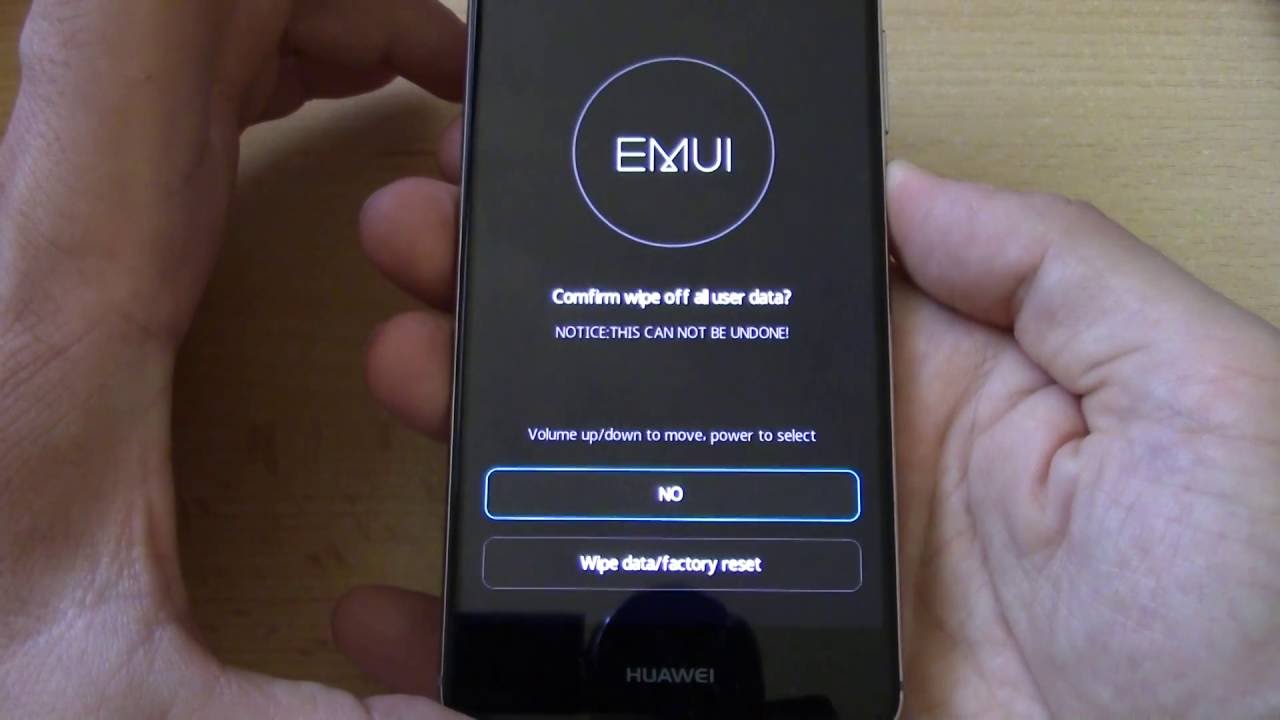

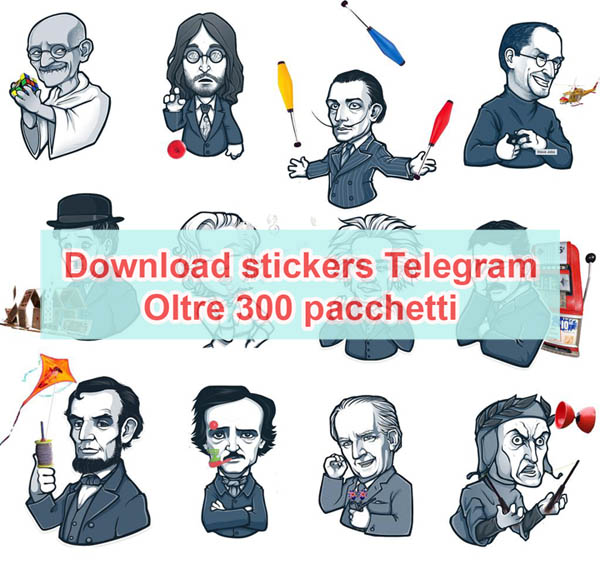




Grazieeee, suggerimenti utilissimi!
Anna